开启电脑远程注册表服务方法详解
时间:2025-08-30 23:18:51 380浏览 收藏
**如何开启电脑远程注册表服务?快速掌握Remote Registry服务信息查看技巧** 想了解电脑上的Remote Registry服务?本文将为您提供简单易懂的步骤,轻松掌握如何查看该服务的描述信息。通过依次点击“开始”按钮、“管理工具”、“组件服务”,最终在“服务(本地)”列表中找到“Remote Registry”,即可快速获取所需服务信息。本教程流程简洁明了,助您快速了解Remote Registry服务,提升电脑管理效率。
如今电脑已深入日常生活的方方面面,若想掌握如何在电脑上查看Remote Registry服务的描述信息,只需遵循以下步骤,便可轻松实现。
1、 首先点击屏幕左下角的“开始”按钮。

2、 在开始菜单中找到并选择“管理工具”,进入该选项。
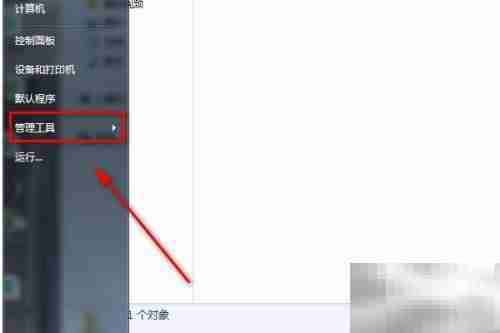
3、 打开管理工具后,从中选择“组件服务”并点击进入。
4、 进入组件服务界面后,点击左侧导航栏中的“服务(本地)”选项。
5、 在右侧出现的服务列表中,定位到“Remote Registry”服务,单击选中后即可查看其对应的描述信息。
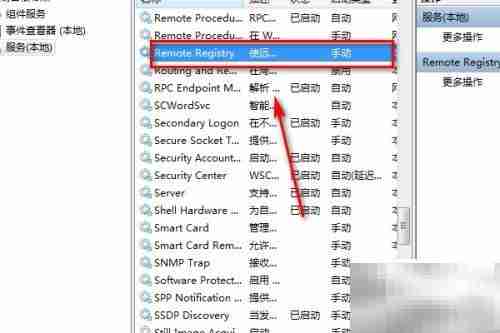
6、 通过开始菜单打开“管理工具”,进入后点击“组件服务”。在组件服务窗口中选择“服务(本地)”,随后在右侧服务列表中查找Remote Registry服务,点击即可查看其详细描述。整个流程简洁明了,有助于快速获取所需服务信息。
今天关于《开启电脑远程注册表服务方法详解》的内容就介绍到这里了,是不是学起来一目了然!想要了解更多关于的内容请关注golang学习网公众号!
相关阅读
更多>
-
501 收藏
-
501 收藏
-
501 收藏
-
501 收藏
-
501 收藏
最新阅读
更多>
-
371 收藏
-
481 收藏
-
350 收藏
-
323 收藏
-
232 收藏
-
267 收藏
-
299 收藏
-
346 收藏
-
471 收藏
-
382 收藏
-
280 收藏
-
327 收藏
课程推荐
更多>
-

- 前端进阶之JavaScript设计模式
- 设计模式是开发人员在软件开发过程中面临一般问题时的解决方案,代表了最佳的实践。本课程的主打内容包括JS常见设计模式以及具体应用场景,打造一站式知识长龙服务,适合有JS基础的同学学习。
- 立即学习 543次学习
-

- GO语言核心编程课程
- 本课程采用真实案例,全面具体可落地,从理论到实践,一步一步将GO核心编程技术、编程思想、底层实现融会贯通,使学习者贴近时代脉搏,做IT互联网时代的弄潮儿。
- 立即学习 516次学习
-

- 简单聊聊mysql8与网络通信
- 如有问题加微信:Le-studyg;在课程中,我们将首先介绍MySQL8的新特性,包括性能优化、安全增强、新数据类型等,帮助学生快速熟悉MySQL8的最新功能。接着,我们将深入解析MySQL的网络通信机制,包括协议、连接管理、数据传输等,让
- 立即学习 500次学习
-

- JavaScript正则表达式基础与实战
- 在任何一门编程语言中,正则表达式,都是一项重要的知识,它提供了高效的字符串匹配与捕获机制,可以极大的简化程序设计。
- 立即学习 487次学习
-

- 从零制作响应式网站—Grid布局
- 本系列教程将展示从零制作一个假想的网络科技公司官网,分为导航,轮播,关于我们,成功案例,服务流程,团队介绍,数据部分,公司动态,底部信息等内容区块。网站整体采用CSSGrid布局,支持响应式,有流畅过渡和展现动画。
- 立即学习 485次学习
